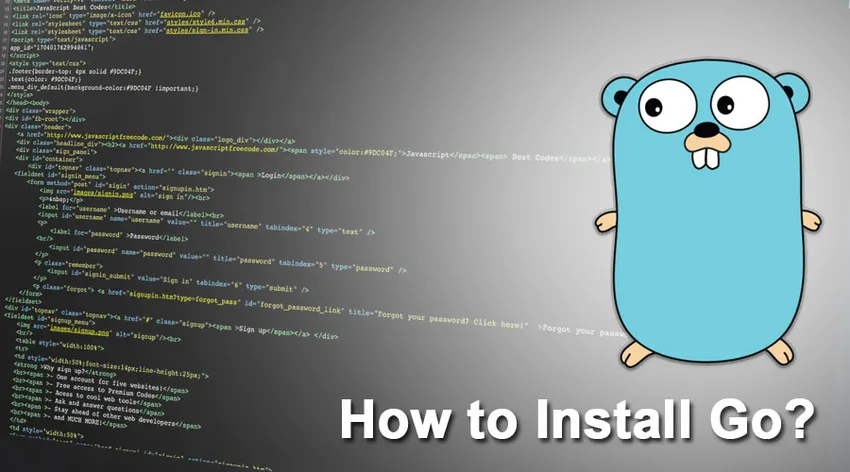
Kako instalirati Go
Pozdrav, entuzijasti! Iako je kodiranje zabavno, mnogima od nas početak rada s početnim okruženjem za postavljanje i razvoj može se činiti poput raketne znanosti. Ali ne paničarite, čini se da je teško samo dok to ne učinite.
Koraci za instaliranje Go
Sastavili smo skup koraka za postavljanje vašeg Go okruženja. Započnimo!
Korak 1. Preuzimanje Go binarnog softvera za vaš OS
- Započinjemo s preuzimanjem binarne distribucije za Go sa službene stranice - https://golang.org/dl/.
- Preuzmite najnoviju verziju Go binarnog izdanja na temelju operativnog sustava koji koristite i značajki procesora.
- Preuzimao sam arhiviranu binarnu datoteku ispod za svoje 64-bitne prozore.
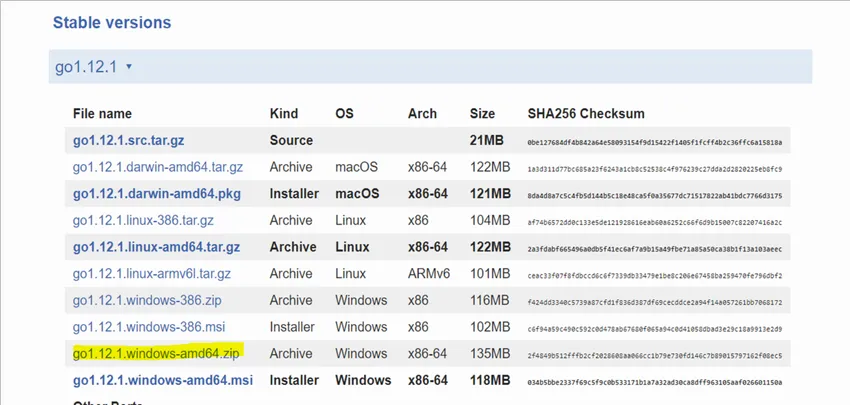
- Također možete instalirati Go iz izvora slijedeći - https://golang.org/doc/install/source
Korak 2: Instalirajte Go na vašem sustavu
- Nakon dovršetka preuzimanja izvadite arhiviranu mapu u mapu na vašem sustavu.
Windows:
- Za Windows je zadani direktorij za instalaciju Go C: \. Ne zaboravite otvoriti novi terminal kako biste mogli vidjeti nove promjene.
- Zatim postavite dvije varijable okoline. Možete slijediti ovu vezu ako vam je potrebna pomoć u postavljanju varijabli okruženja -
https://docs.microsoft.com/en-us/windows/desktop/procthread/environmentvariables
GOROOT varijabla - koja pomaže pronaći mjesto gdje je GO instaliran

Promjena PATH - Dodajte donju vrijednost svojoj varijabli Path, koja bi trebala biti ista kao% GOROOT% \ bin

Linux ili Mac:
- Zadani instalacijski direktorij za Ubuntu ili Linux i Mac korisnike je / usr / local / go. Stoga bi varijabla okoline GOROOT trebala biti postavljena na / usr / local / go / bin.
- U Ubuntu, ako želite da vaš direktorij bude drugačiji, a ne zadani, možete urediti svoj ~. / Bash_profile. U datoteku bash_profile dodajte sljedeći unos: export GOROOT = / usr / local /. Svoju instalaciju možete provjeriti pomoću - `go verzije`.
Korak 3: Izrada radnog prostora Go
Izvršite naredbu: `go env`. Vidite da je vaš GOPATH prazan. Pa što je GOPATH? Prije ovoga, razumjet ćemo što je radni prostor Go.
- Programeri Go koriste radne prostore Go za organiziranje Go projekata. Radni prostor slijedi strukturu direktorija poput gdje Go traži izvorni kôd, gradi datoteke i rješava ovisnosti o paketu.
Windows:
- Kad Go naiđe na izjavu o uvozu, prvo pokušava pronaći taj paket u GOROOT / src. Ako ga ovdje ne nađe, isto traži u GOPATH / src.
- Sada postavimo naš GOPATH. Prvo napravite direktorij koji označava vaš Go radni prostor. Radni prostor se obično stvara na C: \ Users \% Username% \ goworkspace.

- Sada, stvorite GOPATH varijablu u vašim varijablama okruženja, kao što smo to radili ranije. Dodajte putanju svog radnog prostora kao vrijednost.

- Dodajte put smeća za radni prostor u varijablu puta.

Linux i Mac OS:
- Za Linux i Mac sustave moramo slijediti korake u nastavku. Prvo otvorite terminal. Zatim uredite datoteku ~. / Bash_profile. Zapamtite, možda ćete trebati dodati ključnu riječ sudo u Ubuntu sustave kako biste mogli dati administratorska prava. Nakon što otvorite datoteku, dodajte sljedeće varijable u datoteku:
- Prvo postavite varijablu okruženja GOPATH, pokazujući na svoj radni prostor Go: export GOPATH = $ HOME / go
- Zatim trebamo postaviti našu varijablu GOPATH / bin u ~. / Bash_profile. Ova varijabla pomaže pokretanju sastavljenih Go programa: export PATH = $ PATH: $ GOPATH / bin
Korak 4: Izrada strukture mape koja je potrebna za vaš Go projekt:
- Naš sljedeći korak je provjeravanje da li smo savršeno postavili Go prevodilac i varijable. Koristit ćemo alat Go za upravljanje našim izvornim kodom i izgradnju našeg Go projekta. Više o alatu Go možete saznati ovdje -https: //golang.org/cmd/go/
- Alat Go zahtijeva da organizirate svoj izvorni kod u određenoj strukturi.
- Kreirajmo ovu strukturu sada. Dođite do svog radnog prostora go. Stvorite tri mape i imenovajte ih bin, pkg i src respektivno.
- Src paket sadrži sve izvorne kodove i pakete. Pkg mapa je jednostavno upakirana verzija izvornog koda s .a nastavkom. Mapa bin je tamo gdje se nalaze sve izvršne naredbe.
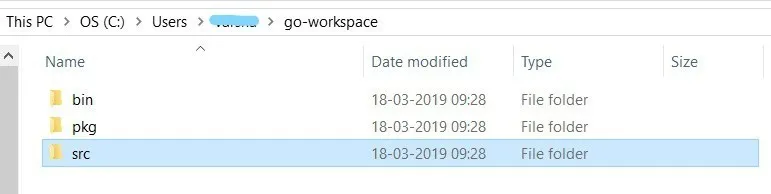
Korak 5: Izvođenje prvog programa Go i testiranje instalacije:
- Vrijeme je da odmah napišemo svoj prvi Go program.
- Stvorite novu mapu unutar mape src koju smo upravo stvorili unutar radnog prostora Go projekta i dodijelite joj pozdrave.
- Zatim stvorite datoteku greeting.go u direktoriju čestitki.
- Unutar datoteke вітаćnice.go unesite sljedeći kôd pomoću bilo kojeg vašeg omiljenog uređivača poput Sublime teksta ili Atoma. Sublime možete preuzeti ovdje - https://www.sublimetext.com/3.
package main
import "fmt"
func main() (
fmt.Printf("Welcome to the world of Gophers!")
)
- Sada moramo izgraditi naš Go projekt. Koristimo naredbu `go build` da nam pomogne u tome.
- Otvorite svoj naredbeni redak u direktoriju pozdrava i pokrenite naredbu "go build". Ova bi naredba za vas trebala izraditi izvršnu datoteku вітаz.exe. To možete vidjeti u svojoj mapi čestitki.
- Sada moramo samo izvršiti ovu izvršnu datoteku. To radimo upisivanjem u izvršno ime, pozdravom u naredbeni redak.
- Na ekranu biste trebali vidjeti poruku "Dobrodošli u svijet Gofera!" Ako ga vidite, znači da vaša instalacija dobro radi! Jednostavno, zar ne?

Deinstaliranje Go:
- Ako na vašem sustavu već postoji instalirana inačica Go, važno je da je deinstalirate prije instaliranja novije verzije.
- To možemo učiniti brisanjem direktorija Go iz vašeg sustava. Kao što već imamo, tako je zadani direktorij u koji instalirate Go C: \ for Windows. Za Linux i Mac sustave trebate izbrisati direktorij / user / local / go da biste to postigli.
- Ne zaboravite ukloniti i skup direktorija Go u vašoj varijabli okruženja PATH. Za Windows možete provjeriti - https://docs.microsoft.com/en-
nama / prozori / desktop / procthread / Environment-varijable. Za korisnike Linuxa trebali biste
uredite $ HOME / .profile datoteku ili / etc / profile. Slično tome, za MacO korisnike, /etc/paths.d/go datoteku treba izbrisati.
Bravo momci! Svi smo spremni za Go okruženje. Dakle, što slijedi? Možete više eksperimentirati s Goom tako što ćete krenuti u ovaj cool obilazak - https: //tour.golang. Za unos Go koda možete koristiti bilo koji uređivač po vašem izboru.
Ako imate dodatnih pitanja, možete provjeriti bilo koji Go forum kao što je ovaj - https://forum.golangbridge.org.
Preporučeni članci
Ovo je vodič za Kako instalirati Go. Ovdje smo razgovarali o koracima za instaliranje Go-a i objasnili postupak deinstalacije Go-a. Možete pogledati i sljedeće članke da biste saznali više -
- Kako instalirati SQL Server
- Vodič za instalaciju Bootstrapa
- Kako instalirati .NET
- Koraci za instaliranje MongoDB